Jak přidat klávesové zkratky do položek AutoText v aplikaci Word

Položky automatického textu jsou opakovaně použitelné části textu, které můžete vložit do dokumentů pomocí několika klávesových zkratek, čímž ušetříte spoustu psaní. Můžete však přidat klávesové zkratky do položek AutoText, což je ještě rychleji.
SOUVISEJÍCÍ: Jak rychle vložit bloky textu v aplikaci Word s automatickým textem
Přidání klávesové zkratky do položky AutoText umožňuje vložte jej bez nutnosti zadat název položky automatického textu. Jednoduše stiskněte klávesovou zkratku a ve vašem dokumentu se objeví velký blok textu. To nemusí vypadat, že by šetřilo hodně času, ale pokud máte mnoho položek AutoTextu, které používáte pravidelně, trochu času, který uložíte vložením jednotlivých položek, se může přidat.
Chcete-li přidat zkratku k vytvoření vlastní položky AutoText, kterou vytvoříte, nejprve nastavte položku automatického textu, jak je popsáno v naší příručce. Do vestavěných položek automatického textu můžete také přidat klávesová zkratka.
Pro tuto ukázku přidáme k odkazu "Adresa" Automatický text, který jsme vytvořili v článku uvedeném výše, klávesovou zkratku. Vytvoření nového dokumentu aplikace Word nebo otevření existujícího dokumentu a klepněte na kartu "Soubor".
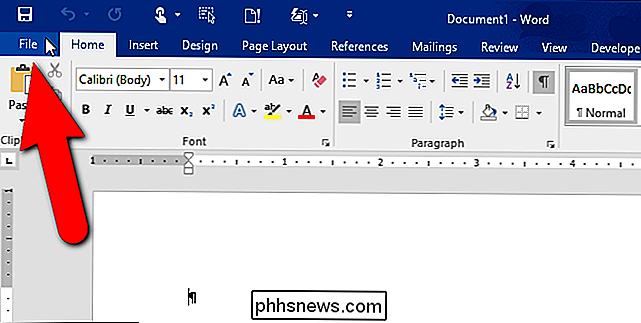
Na obrazovce zákulisledu klepněte na položku Možnosti v seznamu položek vlevo
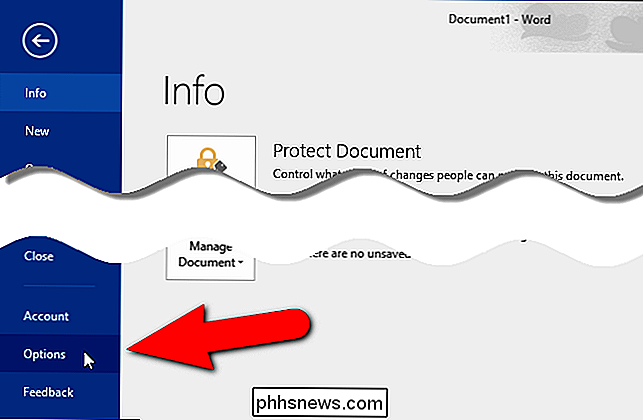
Zobrazí se dialogové okno "Možnosti aplikace Word" . V seznamu položek položek vlevo klikněte na tlačítko Přizpůsobit pásku.
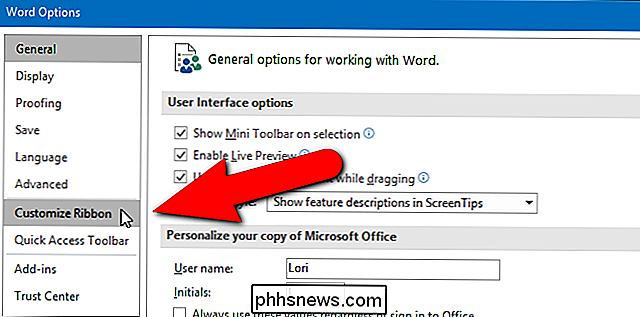
V pravém podokně, pod seznamem příkazů, klikněte na možnost "Přizpůsobit" vedle klávesových zkratek
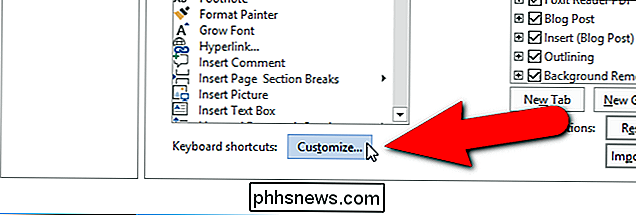
. v dialogovém okně "Přizpůsobit klávesnici" přejděte dolů a vyberte "Stavební bloky".
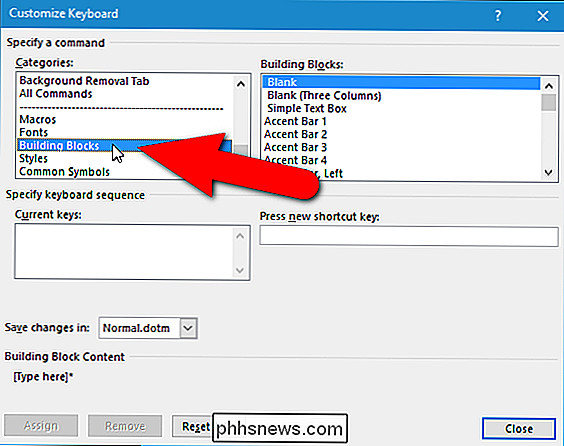
Všechny dostupné stavební bloky se zobrazí v seznamu "Stavební bloky" vpravo. Pokud je to nutné, přejděte dolů a vyberte položku Automatický text, ke kterému chcete přidat klávesovou zkratku. Zde jsme vybrali položku Automatický text "Adresa".
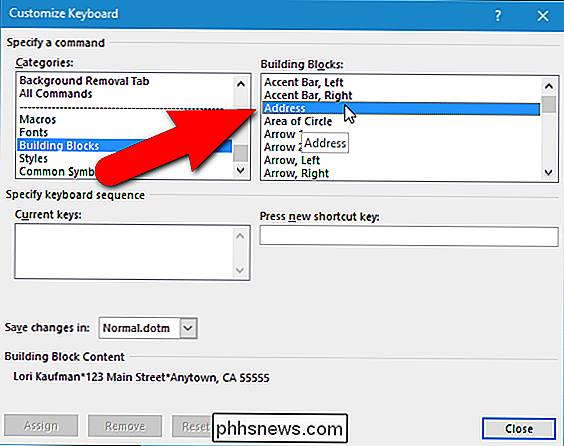
Klepněte na pole "Stiskněte nové klávesové zkratky" a stiskněte klávesovou zkratku, kterou chcete použít. V poli úprav se zobrazí kombinace kláves. Pokud je tato kombinace klíče již přiřazena jiné funkci, je tato funkce uvedena pod seznamem "Aktuální klíče" vedle položky "Nyní přiřazeno". V našem příkladu jsme se pokusili přiřadit "Ctrl + Shift + A" do našeho záznamu AutoText "Adresa", ale tato kombinace klíčů je již přiřazena k "AllCaps". Můžete kombinovat klíče s položkou AutoText, ale rozhodli jsme se, že to nebude.
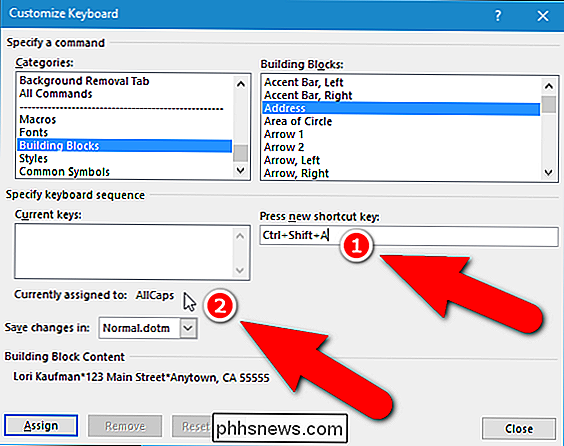
Namísto toho jsme se místo toho pokusili "Alt + Ctrl + A" a zjistili, že kombinace kláves není přiřazena. Chcete-li dokončit přiřazení klávesových zkratek, klikněte na tlačítko "Přiřadit".
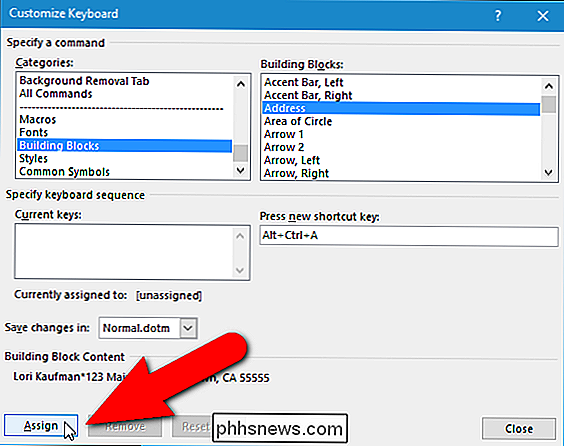
Vybrané klávesové zkratky se přidávají do seznamu "Aktuální klíče". K opakování tohoto postupu můžete přidat jednu klávesovou zkratku do jedné položky AutoText. Po dokončení přiřazení klávesových zkratek klikněte na tlačítko Zavřít.
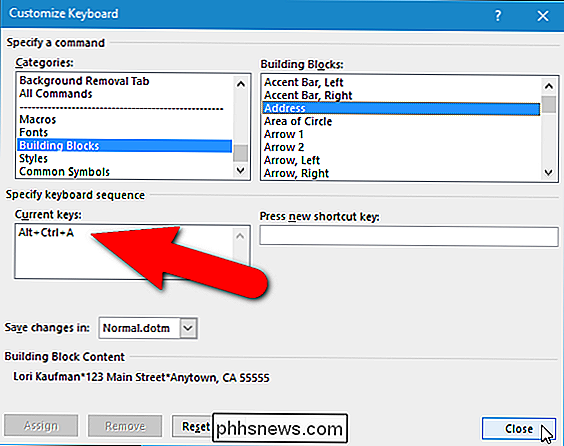
Jste vráceni do dialogového okna "Možnosti aplikace Word". Klepněte na tlačítko "OK" a zavřete jej.
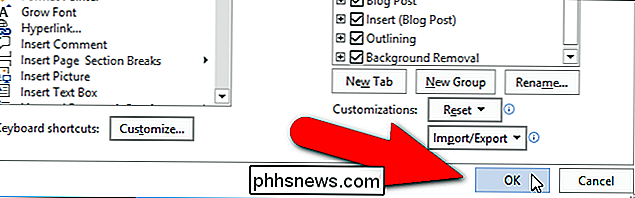
Nyní můžeme při psaní textu "Alt + Ctrl + A" zadat položku "Address" AutoText do jakéhokoli dokumentu Word

Jak používat svůj smartphone jako domácí bezpečnostní kameru
Nastavení jednoduché domácí kamery je skvělý způsob, jak udržovat karty ve vašem domě, když jste pryč. Zvláštní systém je skvělý, ale ve špičce můžete použít starý, náhradní smartphone, který máte kolem. Mohli byste si samozřejmě koupit krytou bezpečnostní kameru, která je připravena nastavit a skutečně vyrobit takovou účel.

Mac vs. PC Klady a zápory Seznam
Nemohu se rozhodnout, zda byste měli koupit Mac nebo PC? Je to těžké rozhodnutí, protože obě platformy mají různé výhody a nevýhody. Opravdu záleží také na vnějších faktorech, jako jsou ostatní zařízení, která vlastníte a jaký druh softwaru používáte.Například pokud vlastníte konzolu Xbox One, Windows Phone, tabletu Surface a všechny ostatní počítače ve vašem domě jsou počítače se systémem Windows, může být pohodlnější držet se s počítačem. Na druhou stranu, pokud vlastníte iPhone, iPad, App



